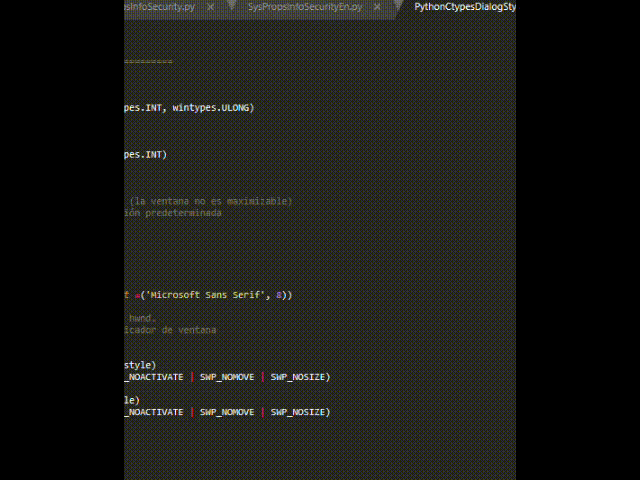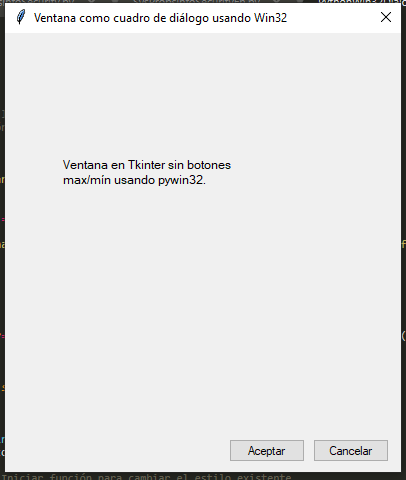En el caso de Tkinter es totalmente cierto, ud no puede modificar ningún parámetro de la ventana en general ya que Tkinter depende de el administrador de ventanas (X11), por lo cual la mayoría de los protocolos y estilos los maneja este administrador de ventanas, aunque si es posible modificar aplicando estilos globales externos los cuales los maneja la API de Windows (win32). Tkinter en otras palabras en gran parte tiene el acceso más que todo al área cliente de la ventana o en otras palabras todos lo componentes gráficos y controles, mientras el área no cliente es el marco de la ventana, la barra de título, la barra de menús, el menú de la ventana, los botones de minimizar y maximizar, el borde de tamaño y las barras de desplazamiento se denominan colectivamente el área no cliente de la ventana.
El sistema gestiona la mayoría de los aspectos del área no cliente; la aplicación gestiona la apariencia y el comportamiento de su área de cliente, el cual es administrado en este caso por Tkinter como intérprete.
Usando estilos de ventana con ctypes (windll):
Tenga en cuenta que requiere la librería ctypes para cambiar el estilo
de la ventana.
Este método es más complejo ya que ud debe definir cada estilo que ud va a usar, como la librería ctypes se comunica con objetos windll y oledll de Windows para cargar bibliotecas de vínculos dinámicos. En este caso ud se está comunicando con user32.dll el cual es un archivo dll para cargar funciones Windows API (win32).
Cada estilo de la ventana está integrado dentro del encabezado winuser.h el cual es un archivo en interfaces de programación win32 C/C++ que tiene funciones y parámetros para las ventanas.
Este es el código:
import tkinter
import tkinter as tk
from tkinter import ttk
import ctypes
import ctypes.wintypes
from ctypes import windll, wintypes
# Parámetros de la ventana (deshabilitar botones de la barra de la ventana) Win32 (Windows API)
GWL_STYLE = -16 #Llamada de SetWindowLongA función (winuser.h), GWL_STYLE
#-16 agrega un estilo nuevo.
WS_CHILD = 0x40000000
WS_SYSMENU = 0x00080000
WS_CAPTION = 0x00C00000
WS_MINIMIZEBOX = 0x00020000
WS_GROUP = 0x00020000
WS_MAXIMIZEBOX = 0x00010000
WS_BORDER = 0x00800000
WS_OVERLAPPED = 0x00000000
WS_DLGFRAME = 0x00400000
WS_MINIMIZE = 0x20000000
WS_TILED = 0x00000000
WS_EX_DLGMODALFRAME = 0x00000001
WS_EX_TOOLWINDOW = 0x00000080
WS_EX_WINDOWEDGE = 0x00000100
SWP_FRAMECHANGED = 0x0020
SWP_NOACTIVATE = 0x0010
SWP_NOMOVE = 0x0002
SWP_NOSIZE = 0x0001
GCL_STYLE = -26
CS_NOCLOSE = 0x0200
GetWindowLong = windll.user32.GetWindowLongW # Llamar user32.dll, derivada de la función GetWindowLongW().
#Más info consulte documentación
GetWindowLong.restype = wintypes.ULONG
GetWindowLong.argtpes = (wintypes.HWND, wintypes.INT)
SetWindowLong = windll.user32.SetWindowLongW # No modificar esto
SetWindowLong.restype = wintypes.ULONG
SetWindowLong.argtpes = (wintypes.HWND, wintypes.INT, wintypes.ULONG)
SetWindowPos = windll.user32.SetWindowPos
#====================================================
SetClassLong = windll.user32.SetClassLongW # Llamar user32.dll, derivada de la función SetClassLongW().
SetClassLong.restype = wintypes.ULONG
SetClassLong.argtpes = (wintypes.HWND, wintypes.INT, wintypes.ULONG)
GetClassLong = windll.user32.GetClassLongW
GetClassLong.restype = wintypes.ULONG
GetClassLong.argtpes = (wintypes.HWND, wintypes.INT)
#====================================================
root = tk.Tk() # Ventana inicial de clase
root.geometry('396x439') # Tamaño de ventana
root.geometry('+330+62') # Asignar una posición predeterminada
root.maxsize(396, 439)
root.minsize(396, 439)
root.resizable(0,0) # Se debe dejar como ventana no maximizable.
root.title('Ventana como cuadro de diálogo')
DialogButtonStyle = ttk.Style()
DialogButtonStyle.configure('E.TButton', font =('Microsoft Sans Serif', 8))
def RetonarHwnd(): # Obtener id ventana como hwnd.
w_id = root.winfo_id() # Obtener identificador de ventana
style = GetWindowLong(w_id, GWL_STYLE)
newstyle = style & ~WS_CHILD
res = SetWindowLong(w_id, GWL_STYLE, newstyle)
res = SetWindowPos(w_id, 0, 0,0,0,0, SWP_NOACTIVATE | SWP_NOMOVE | SWP_NOSIZE)
hwnd = int(root.wm_frame(), 16)
res = SetWindowLong(w_id, GWL_STYLE, style)
res = SetWindowPos(w_id, 0, 0,0,0,0, SWP_NOACTIVATE | SWP_NOMOVE | SWP_NOSIZE)
return hwnd
def DialogoSinBotonesMaxMin():
hwnd = RetonarHwnd()
style = GetWindowLong(hwnd, GWL_STYLE)
style = style & ~WS_GROUP
res = SetWindowLong(hwnd, GWL_STYLE, style)
res = SetWindowPos(hwnd, 0, 0,0,0,0, SWP_NOACTIVATE | SWP_NOMOVE | SWP_NOSIZE)
LabelSettingInfo = tk.Label(root, text="Ventana en Tkinter sin botones\nmax/mín usando ctypes.", font=("Microsoft Sans Serif", 9), justify='left')
LabelSettingInfo.place(x=55, y=120)
def closeProtocolModal():
root.destroy()
btnOk = ttk.Button(root, text='Aceptar', style= 'E.TButton', takefocus=False, command=lambda:[closeProtocolModal()])
btnOk.place(x=224,y=406)
btnCancel = ttk.Button(root, text='Cancelar', style= 'E.TButton', takefocus=False, command=closeProtocolModal)
btnCancel.place(x=308,y=406)
root.after(1, DialogoSinBotonesMaxMin) # Iniciar función para cambiar el estilo existente.
root.mainloop()
Nota: Tenga en cuenta que esta es la definición global de cada estilo, nótese que cada estilo tiene un identificador hexadecimal por
lo cual he definido los más usados. Usted puede borrarlos si no va a
utilizar algunos de estos, aunque es recomendable para usar múltiples
estilos. Para más información sobre los estilos y estilos extendidos consulte la documentación oficial.
La función debe ejecutarse desde que se inicia la ventana ya que Tkinter de manera predeterminada carga la ventana, más no el estilo ya que los estilos solo se aplican una vez iniciada la ventana, por ello DialogoSinBotonesMaxMin() se debe iniciar para reemplazar el estilo predeterminado de Tkinter.
La función DialogoSinBotonesMaxMin() en este caso se encarga de alguna forma de sobrescribir el estilo predeterminado de Tkinter por uno totalmente distinto, retornando la ventana como un HWND o un identificador que usan las interfaces de programación win32. Fíjese que el estilo WS_GROUP convierte la ventana con los controles del área no cliente a los controles básicos primarios mostrando solo el botón de cierre y deshabilitando del menú contextual de la ventana las opciones de max/mín y Tamaño.
Este es el resultado:
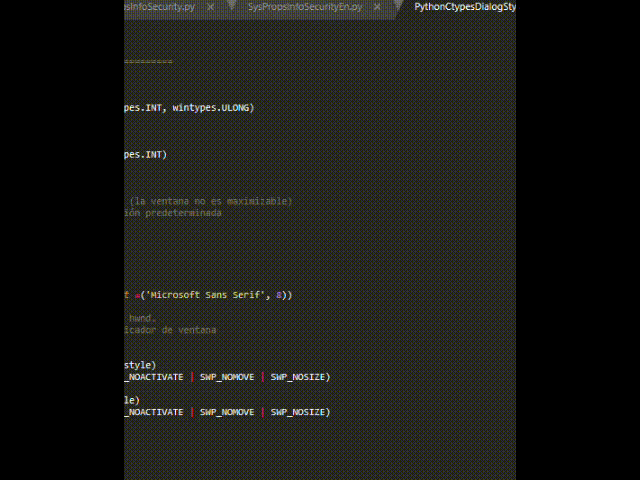
Usando la librería Win32 (pywin32):
Tenga en cuenta que requiere la librería pywin32 para cambiar el estilo
de la ventana.
Este método es más fácil ya que con sólo 2 líneas de código puede importar el estilo y aplicarlo en la ventana ya que al usar el módulo win32ui importa varios componentes de los estilos del área no cliente de la ventana a el estilo predeterminado que usa Tkinter a comparación de ctypes.
Este es el código:
import tkinter
import tkinter as tk
from tkinter import ttk
import win32ui
import win32con
root = tk.Tk() # Ventana inicial de clase
root.geometry('396x439') # Tamaño de ventana (la ventana no es maximizable)
root.geometry('+330+62') # Asignar una posición predeterminada
root.maxsize(396, 439)
root.minsize(396, 439)
root.resizable(0,0)
root.title('Ventana como cuadro de diálogo usando Win32')
DialogButtonStyle = ttk.Style()
DialogButtonStyle.configure('E.TButton', font =('Microsoft Sans Serif', 8))
LabelSettingInfo = tk.Label(root, text="Ventana en Tkinter sin botones\nmax/mín usando pywin32.", font=("Microsoft Sans Serif", 9), justify='left')
LabelSettingInfo.place(x=55, y=120)
def closeProtocolModal():
root.destroy()
btnOk = ttk.Button(root, text='Aceptar', style= 'E.TButton', takefocus=False, command=lambda:[closeProtocolModal()])
btnOk.place(x=224,y=406)
btnCancel = ttk.Button(root, text='Cancelar', style= 'E.TButton', takefocus=False, command=closeProtocolModal)
btnCancel.place(x=308,y=406)
def DialogoSinBotonesMaxMinWin32(): # Sobrescribe el estilo existente
Win32LoadStyleInTkClass = win32ui.CreateWindowFromHandle(int(root.wm_frame(), 0))
Win32LoadStyleInTkClass.ModifyStyle(win32con.WS_GROUP, 0, win32con.SWP_FRAMECHANGED)
root.after(1, DialogoSinBotonesMaxMinWin32) # Iniciar función para cambiar el estilo existente.
root.mainloop()
Este es el resultado como imagen:
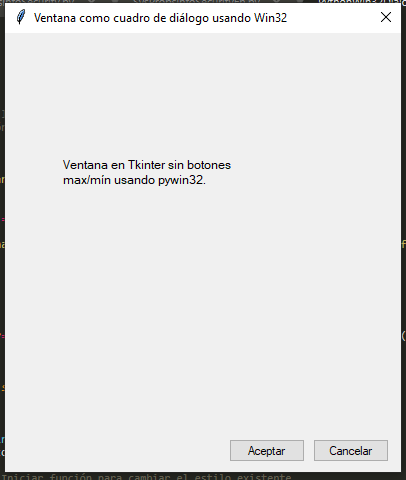
Nota: La mayoría de la documentación de estas librerías y módulos está en Inglés.
Esta vez puse una imagen para que ud lo intente por sí mismo.
Observaciones generales:
- Ambos métodos son totalmente funcionales y se comportan igual.
- Ambos métodos yo los utilizo y son ideales para cualquier programa que ud esté desarrollando.
- Ambos métodos funcionan con los estilos que usa
winuser.h, por lo cual usted debe saber los estilos que maneja la API de Windows (win32) para cambiar estilos de ventana.
- El primer método es más complejo ya que ud debe definir y comunicarse con user32.dll, mientras el segundo incluye de manera directa los estilos por medio de
win32ui y win32con.
- Ambos métodos son trucos ya que Tkinter no puede aplicar estos estilos a sus ventanas, estos métodos en general previamente son difíciles de adaptar en Tkinter ya que Tkinter no funciona bien con la API de Windows.
- Si usted no aplica bien los estilos, puede colapsar su ventana o quedar inactiva o congelada. Para más info consulte los estilos que maneja
winuser.h.
- Ambos métodos también sirven para aplicar otros estilos como deshabilitar el botón de minimizar del área no cliente, algo que no es posible en Tkinter. Debe quitar
root.resizable() ya que Tkinter está aplicando ya un estilo y no se pueden aplicar múltiples estilos para el área no cliente.